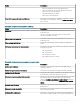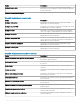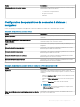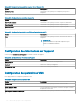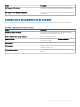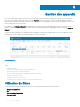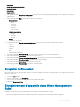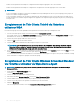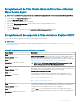Administrator Guide
Option Description :
• Utiliser les paramètres de serveur de passerelle RD
• Utiliser les paramètres de serveur de passerelle RD pour les
adresses IP non locales uniquement
• Utiliser les paramètres par défaut
• Adresses IP locales uniquement
Proxy KDC de passerelle de bureau à distance Sélectionnez cette option pour congurer les paramètres du proxy
KDC. Après avoir activé l'option, saisissez le nom du proxy KDC
pour le serveur.
Tableau 221. Conguration des paramètres d'achage
Option Description :
Plein écran Sélectionnez cette option pour dénir la fenêtre de connexion en
mode plein écran.
Une fois le mode plein écran activé, dans le menu déroulant,
sélectionnez la taille de la fenêtre.
Acher la barre de connexion Sélectionnez cette option pour acher la barre de connexion en
mode plein écran.
Prise en charge multi-écrans Sélectionnez cette option pour activer la prise en charge multi-
écrans.
Profondeur de la couleur de l’écran (en bits) Sélectionnez cette option pour dénir la profondeur de la couleur de
l'écran de la connexion.
• RDP Couleur 15 bits
• RDP Couleur 16 bits
• RDP Couleur vraie 24 bits
• RDP Qualité la plus élevée 32 bits
Tableau 222. Conguration d'autres paramètres : locaux et autres
Option Description :
Lecture audio à distance Sélectionnez cette option pour gérer la lecture audio dans la
connexion à distance.
Activer l’enregistrement audio à distance Sélectionnez cette option pour enregistrer de l'audio à distance.
Appliquer les clés Windows Sélectionnez cette option pour appliquer les clés Windows. Dans le
menu déroulant, sélectionnez l'option de votre choix.
Démarrer le programme suivant à la connexion Sélectionnez cette option pour démarrer le programme sélectionné
dès que le système est connecté. Après avoir activé l'option,
saisissez le chemin de programme et nom de chier et spéciez
les détails de dossier dans le champ Commencer dans le dossier
suivant
.
Demander des références Sélectionnez cette option pour saisir les informations
d'identication.
Négocier la couche de sécurité Sélectionnez cette option pour utiliser la couche la plus sécurisée
prise en charge par le client.
Activation de la compression Sélectionnez cette option pour compresser automatiquement les
chiers an de réduire leur taille et leur temps de téléchargement.
Gestion des groupes et des congurations 121